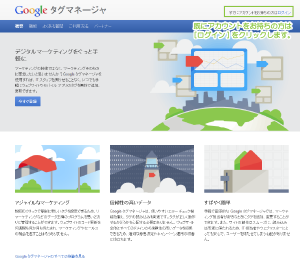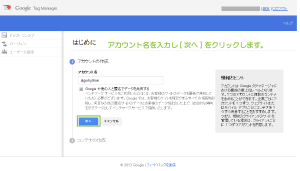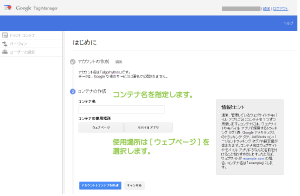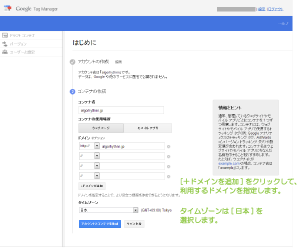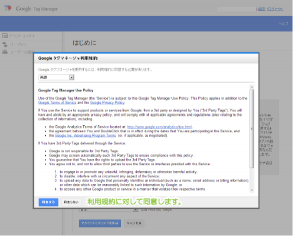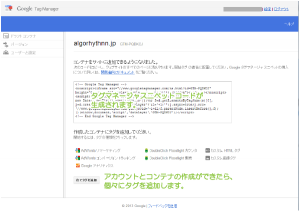Google ™タグマネージャ(Tag Manager)の利用登録方法
2014/11/22
Google ™タグマネージャ(Tag Manager)はご存知でしょうか。
ここではタグマネージャの利用を行う上の利用登録の方法をご紹介します。
Google タグマネージャ(Tag Manager)はWebサイトやブログを運営する上の、
様々なタグを一元管理することができるようになります。
はじめに
Webサイトやブログを運営する上で、様々なスクリプトタグを利用する上で、
サイトが大きくなればなるほどに管理するタグの数も増えていきます。
そんな増える一方のタグを分かりやすく、
ショートコードで一元管理し運営の負荷を軽くする方法があります。
それがGoogle タグマネージャ(Tag Manager)です。
タグマネージャセットアップ
Google タグマネージャ(Tag Manager)を利用するにあたっては、
Googleアカウントが必要になります。
Google タグマネージャ公式サイト にアクセスしログインをクリックします。
既にログインしている場合もログインをクリックするとアカウントの作成ページが開きます。
アカウント作成
アカウントの作成画面では以下のヒントが表示されています。
情報とヒント
アカウントは Google タグマネージャにおける構成の最上位レベルとなります。1 つのアカウントに複数のコンテナを含めることができます。企業ごとにアカウントを 1 つずつ、ウェブサイトまたはモバイル アプリごとにコンテナを 1 つずつ用意することをおすすめします。つまり、複数のクライアントのサイトを管理している場合は、クライアントごとに 1 つずつアカウントを用意します。
ということですので、アカウントは「企業ごとにアカウントを1つずつ作成」といった単位を示していますので、
複数のサイトを管理する場合でも、自分が管理しているサイトが複数あっても1アカウントで十分でしょう。
コンテナの作成
コンテナを新規に作成します。
コンテナ名とコンテナの使用場所を入力します。
情報とヒント
通常、管理しているウェブサイトやモバイル アプリごとにコンテナを 1 つずつ用意します。コンテナには、ウェブサイトやモバイル アプリで使用するトラッキング タグ(例: Google アナリティクスのトラッキング タグ、AdWords コンバージョン トラッキング タグ)や設定値が含まれます。コンテナ名はウェブサイトやモバイル アプリにちなんだ名前を付けることをおすすめします。たとえば、ウェブサイトが example.com の場合、コンテナ名は「example」にします。
このことより、1サイト1コンテナという概念で作成すればいいことがわかります。
[アカウントとコンテナを作成]をクリックしてアカウントとコンテナを作成します。
Googleタグマネージャ利用規約が表示されますので、
(英語を心で一読し)同意するをクリックします。
尚、この利用規約はちょっとWeb上で後から探しにくかったので、
念のためリンクを貼っておきます→ Google Tag Manager Use Policy(利用ポリシー)
利用規約に同意すると、Google ™タグマネージャ(Tag Manager)コンテナの
スクリプトコード(スニペットコード)が生成されます。
このコンテナに対して、タグを定義していくことで様々なタグを一元管理することができます。
[後でタグを追加]をクリックすると、タグの作成を開始します。
さいごに
Google ™タグマネージャ(Tag Manager)のアカウントとコンテナの作成手順は以上です。
特に迷うことなく作成することができるはずです。
設定したタグの動作を確認する方法として、
Google™Chromeにタグアシスタント(TagAssistant)機能拡張を利用する方法があります。
ご参考までインストール方法をご紹介しています。
Google™Chromeにタグアシスタント(TagAssistant)機能拡張のインストール
Google™はGoogle Inc. の登録商標(第4478963号及び第4906016号)です。
GoogleロゴはGoogle Inc. の国際登録商標です。
国際登録番号:881006及び926052及び1086299及び1091990及び1145934
関連記事
-

-
(iPhone)Google+プロフィールの画像を変更する手順
Google or AdMax Promotion(it) 禁断の機能がau公式 …
-

-
(PC)Googleアカウントで認証したアプリケーションを解除する方法
Google or AdMax Promotion(it) 禁断の機能がau公式 …
-

-
Google™サイト内検索(カスタム検索エンジンv2)でオートコンプリートをXMLで定義する
Google or AdMax Promotion(it) 禁断の機能がau公式 …
-

-
(2列)Google™サイト内検索(カスタム検索エンジンv2)のレイアウト導入方法と実際動作
Google or AdMax Promotion(it) 禁断の機能がau公式 …
-

-
(投稿前後)WordPressにGoogle™AdSenseサイト内検索(カスタム検索エンジン)を設置する方法
Google or AdMax Promotion(it) 禁断の機能がau公式 …
-

-
(無料編)Gmail™サブメールアドレスの設定方法
Google or AdMax Promotion(it) 禁断の機能がau公式 …
-

-
(コンパクト)Google™サイト内検索(カスタム検索エンジンv2)のレイアウト導入方法と実際動作
Google or AdMax Promotion(it) 禁断の機能がau公式 …
-

-
Google+プロフィールの画像を変更・削除を行う手順
Google or AdMax Promotion(it) 禁断の機能がau公式 …
-

-
GoogleからGoogleAnalytics(アクセス解析)ポリシーで必ずやるように言われていること
Google or AdMax Promotion(it) 禁断の機能がau公式 …
-

-
(PC)Google+でブロックしたユーザーを解除する
Google or AdMax Promotion(it) 禁断の機能がau公式 …